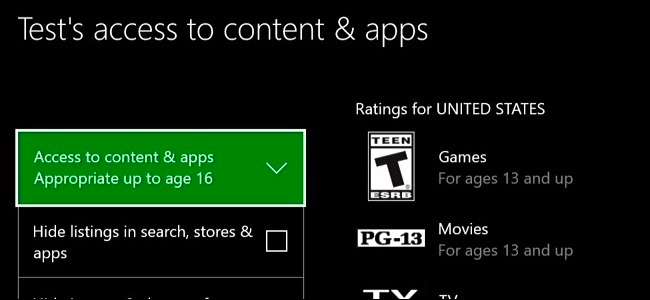
Родительский контроль позволяет ограничивать детские учетные записи на Xbox One. Вы можете ограничить доступ к играм, мультимедиа и приложениям по возрастному рейтингу, фильтровать Интернет и управлять конфиденциальностью в Интернете и функциями чата. Это работает аналогично родительский контроль в Windows 10 .
Эта функция зависит от того, что у ваших детей есть собственные учетные записи. В отличие от на PlayStation 4 , нет возможности установить родительский контроль на уровне консоли.
Как Microsoft определяет учетные записи детей и взрослых
СВЯЗАННЫЕ С: Как добавить и контролировать учетную запись ребенка в Windows 10
Обратите внимание, что учетные записи Microsoft всегда считаются учетными записями для взрослых, если им исполнилось 18 лет (20 в Японии и Южной Корее). Вы не сможете управлять аккаунтом, если пользователю 18 лет. Когда детской учетной записи исполняется 18 лет, все ограничения автоматически снимаются, и она получает полный доступ для управления любыми дочерними учетными записями в семье.
Если вам нужно обновить и исправить возраст в учетной записи, вы можете перейти на Веб-сайт учетной записи Microsoft , войдите в систему с этой учетной записью и перейдите по ссылке «Ваши данные»> «Редактировать личную информацию». Здесь вы можете изменить возраст аккаунта.
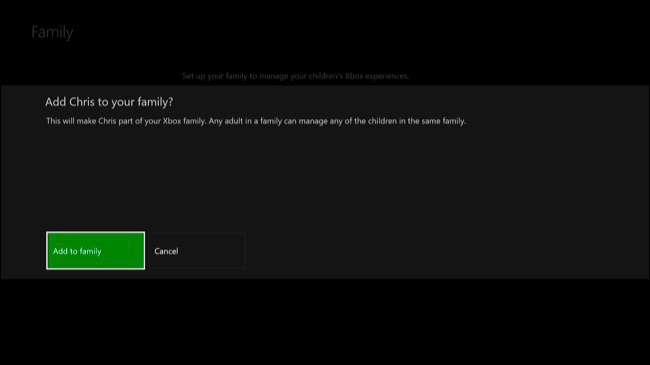
Добавьте одну или несколько детских учетных записей в свою семью
Вам нужно будет добавить отдельные учетные записи для ваших детей на Xbox One, если вы еще этого не сделали. Нажмите кнопку Xbox в центре контроллера, чтобы перейти на панель управления, затем нажмите влево на джойстике или навигационной панели, чтобы открыть меню. Прокрутите вниз до значка шестеренки и выберите «Все настройки» с помощью кнопки A.
Перейдите в Аккаунт> Семья на экране настроек.

Выберите «Добавить в семью», чтобы добавить детский аккаунт в свою семью.
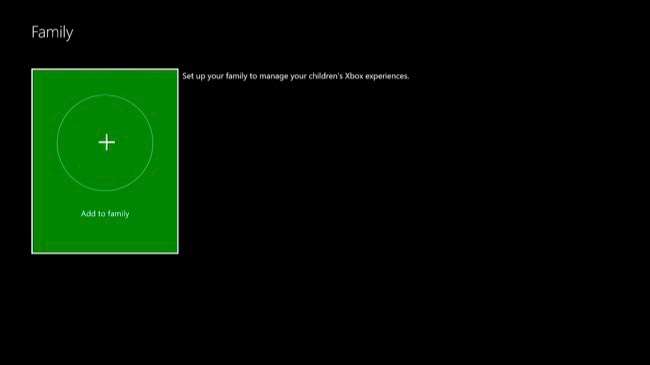
Вы увидите список аккаунтов, включенных на вашем Xbox One. Если у ребенка уже есть учетная запись на Xbox One, выберите ее. В противном случае выберите «Добавить».
Здесь ребенок должен войти в свою учетную запись Microsoft. Если у ребенка еще нет собственной учетной записи Microsoft, вы можете выбрать «Получить новую учетную запись» и создать ее. Вы также можете просто создать учетную запись Microsoft онлайн и войдите с ним здесь.
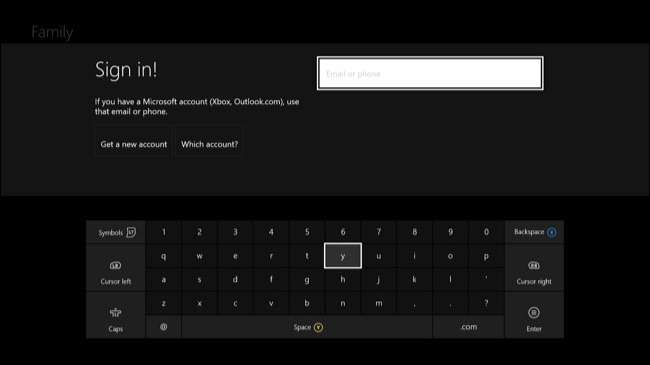
Вы увидите экран «Попросите родителей войти в систему», если вы входите в учетную запись несовершеннолетнего. Выберите «Я взрослый». Затем вам нужно будет выбрать свою родительскую учетную запись и указать ее пароль, чтобы завершить добавление несовершеннолетнего пользователя.
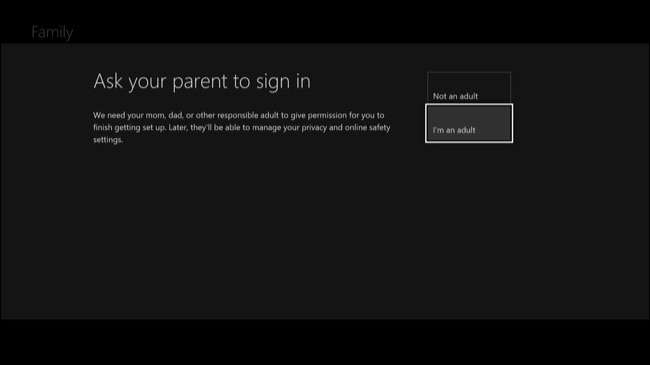
Затем вы пройдете через обычные экраны настройки учетной записи: политика конфиденциальности, параметры входа и безопасности, персонализация, настройка Kinect (если у вас Kinect) и настройка Xbox Live Gold. Вы можете захотеть заблокируйте свой профиль Xbox с помощью PIN-кода для большей безопасности.
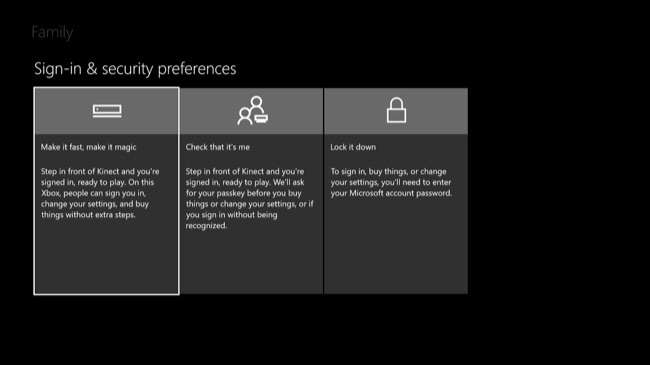
После добавления учетной записи вас спросят, хотите ли вы добавить ее в свою семью. Выберите «Добавить в семью».
Это та же группа учетных записей Family, которая используется на компьютерах с Windows 10. Вы можете управлять своей семьей онлайн , тоже.
Настройте родительский контроль для каждой дочерней учетной записи
Любые учетные записи, которые вы добавляете в свою семью, появятся в разделе «Настройки»> «Семья». Выберите учетную запись на этом экране, чтобы управлять ею.

Здесь вы увидите несколько категорий настроек: конфиденциальность и безопасность в Интернете, доступ к контенту и веб-фильтрация. Вы также можете удалить учетную запись пользователя из своей Xbox One или семейной группы отсюда.
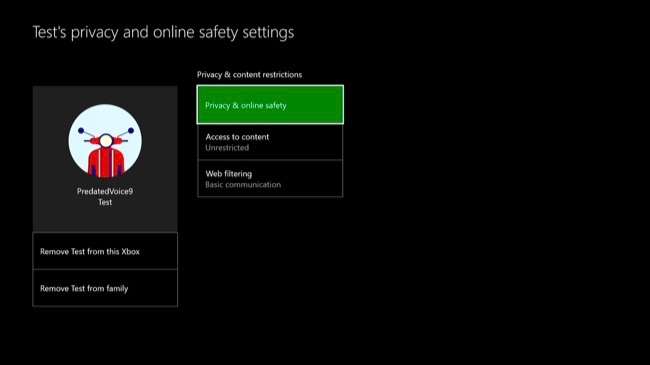
Экран «Конфиденциальность и безопасность в Интернете» позволяет настроить параметры конфиденциальности и онлайн-безопасности. Вы можете выбрать «Настройки по умолчанию для детей», «Настройки по умолчанию для подростков» или «Настройки по умолчанию для взрослых». Вы также можете выбрать «Просмотреть подробности и настроить», чтобы настроить параметры более подробно.
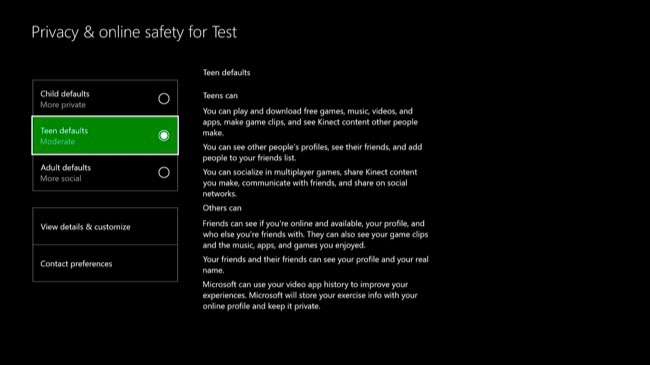
Эти настройки позволяют управлять множеством настроек конфиденциальности. Например, вы можете контролировать, кто может видеть, когда учетная запись находится в сети, что она смотрит или слушает, ее профиль Xbox, историю сыгранных игр и используемых приложений, а также какие видео смотрела учетная запись.

Экран «Доступ к контенту» позволяет вам контролировать, в какие игры, мультимедиа и приложения может играть учетная запись. При этом используются возрастные рейтинги игр, фильмов, телепередач, музыки и приложений. Вы также можете скрыть изображения и демонстрации игр с рейтингом для взрослых в магазине и запретить их отображение при поиске в учетной записи пользователя.
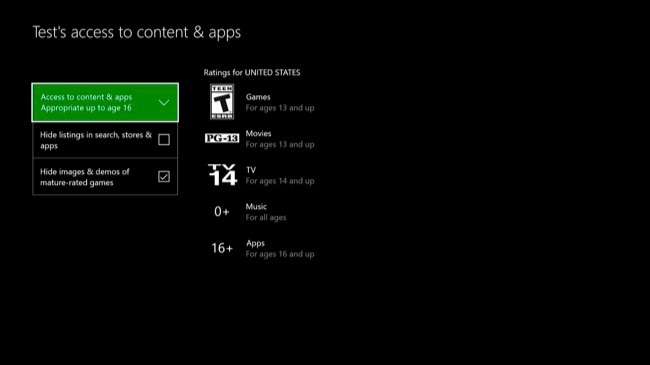
Экран «Веб-фильтрация» позволяет вам настроить функции веб-фильтрации. Вы можете выбрать «Выключено», «Предупреждать для взрослых», «Базовое общение», «Общие интересы», «Разработано для детей» или «Только список». Эти параметры варьируются от полностью неотфильтрованных до разрешенных только определенных сайтов по вашему выбору.
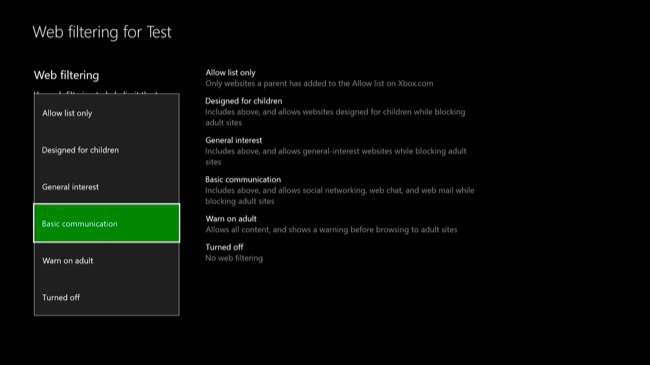
Если ваш ребенок захочет получить доступ к ограниченному контенту в будущем, появится экран «Выберите, кто будет давать разрешение». Затем ребенок может выбрать вашу родительскую учетную запись для запроса доступа. Вам нужно будет ввести свой пароль, означающий, что вы предоставили ребенку разрешение на доступ к обычно ограниченному контенту.







